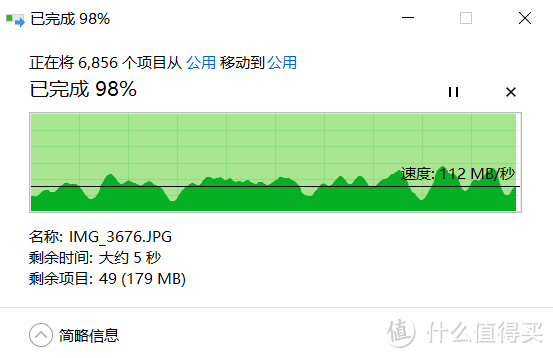记小米笔记本Air 12.5加装固态硬盘 |
您所在的位置:网站首页 › 161301拆机 › 记小米笔记本Air 12.5加装固态硬盘 |
记小米笔记本Air 12.5加装固态硬盘
|
记小米笔记本Air 12.5加装固态硬盘
2018-11-06 11:10:00
60点赞
145收藏
46评论
小米笔记本Air 12.5寸已经买了将近2年了,128G的硬盘早已只剩下20G还不到,看样子用不了多久就会撑爆,考虑到目前的本本用的还行,素性加装一块固态硬盘,于是正好双十一期间,入手了这款256G的西部数据固态;下午拿到快递,晚上就装好了;立马就整理一下发出来分享下,可以过于匆忙,有的产品细节忘记拍照了,好在我拍了视频,也并不影响帖子的分享,因为这也算是一个简单的加装硬盘过程。  西部数据(WD)Black-3D版250G/500G/1T M.2接口(NVMe协议)SSD固态硬盘 黑盘/M2/250G458元京东去购买 西部数据(WD)Black-3D版250G/500G/1T M.2接口(NVMe协议)SSD固态硬盘 黑盘/M2/250G458元京东去购买其实在选择固态硬盘上,也深入了解了一下小米12.5寸这款留的扩展插槽是哪种类型的,好在有万能的网友支持,找到了协议方式,小米12.5寸笔记本可以加装M.2 2280 PCLE格式的固态硬盘;协议解决了,接下来考虑了一下容量,按理说容量是越大越好,但固态这东西使用寿命是一个问题;所以只考虑了256G的容量,对于我这种文本数据比较多的用户来说,应该说已经足够了;二话不说,下单解决问题。收到快递就动手换上了。
事先准备工具,一套螺丝刀是必须的,vivo送的这款电动螺丝刀派上用场了;这次拆机加载固态硬盘主要用两种规格的螺丝刀,一个是6角T5螺丝刀,一个是十字的;
一般像这也的电子产品都有一颗隐藏的螺丝,所以拆卸时需要注意,问一下售后或者可以上网了解下,毕竟网络是强大的;另外拆这些电子产品之前先去除身上的静电,有条件戴防静电手套、没有条件摸一下墙体即可;小米笔记本Air 12.5英寸的笔记本有8颗螺丝,通过6角T5螺丝刀一一拆开,注意撬开底部的防滑脚垫就可以看到隐藏的螺丝了;
用螺丝刀或者塑料翘片,建议用塑料翘片,小心撬开背板即可,小米笔记本的背部与机内的元件没有连接,是单独的背板,可以放心打开。
可以看到小米笔记本内部的整个布局,比较简洁;加装硬盘前,先断电,用手指或者镊子拔出电源排线;笔者没有镊子,好在指甲比较硬,轻轻一拨就出来了。
左边是加装固态硬盘的位置,在加装之前还需做两件事,第一将喇叭以及线移到边上,这一步其实不用管他也可以,主要是为了防止拆卸预留螺丝的时候碰到喇叭线;另外喇叭是没有螺丝固定的,直接取出放到右边不影响换硬盘就可以。
将喇叭归位,喇叭线卡紧 接下来,装上笔记本后盖,这类就不在赘述了。
实际复制一个文件夹包括6183个文件,64个文件夹到行固态硬盘,总共16.1G花了150秒时间,平均107M/S;从测试速度以及实际数据读取来看,这个速度还是可以的; 至此为小米笔记本Air 12.5英寸加装硬盘完毕。 话说,小米这款笔记本已经将近两年了,分享贴见:https://post.smzdm.com/p/576302/; 基本上是码码字,也经常PS,我的PS版本是CS3;偶尔用绘声绘影编辑一下简单的视频等等;基本能满足我的日常需求,不过打游戏是基本不可能的了,吃鸡之类是吃不动的;此次的加装固态也是为了释放C盘的空间,毕竟越来越少了的C盘空间影响运行。 在拆笔记本、加装硬盘方面也比较简单,主要是细心一点就可以了,不会的话可以网络,没有什么难度。不过建议已经过保了的用户自己可以尝试加装,如果没有过保,建议自己买了硬盘找售后给你换,或者直接在售后购买加装。 
|
【本文地址】



 去壳
去壳


 换上十字螺丝刀拧下这颗螺丝,这是固定固态硬盘的螺丝,螺丝底下还有一个透明的垫片,安装的时候我发现加装了固态硬盘之后,如果加上这个透明的塑料片的话,就固定不了,素性就扔掉了。
换上十字螺丝刀拧下这颗螺丝,这是固定固态硬盘的螺丝,螺丝底下还有一个透明的垫片,安装的时候我发现加装了固态硬盘之后,如果加上这个透明的塑料片的话,就固定不了,素性就扔掉了。 安装简单,金手指对准,斜45度轻轻插入即可,然后通过螺丝固定。
安装简单,金手指对准,斜45度轻轻插入即可,然后通过螺丝固定。 安装上螺丝。
安装上螺丝。 
 近照一张
近照一张  最后连接上电源排线,到这里基本结束了,接下来不要着急固定后盖,我们需要打开电脑先测试一下,看能不能找到硬盘 。
最后连接上电源排线,到这里基本结束了,接下来不要着急固定后盖,我们需要打开电脑先测试一下,看能不能找到硬盘 。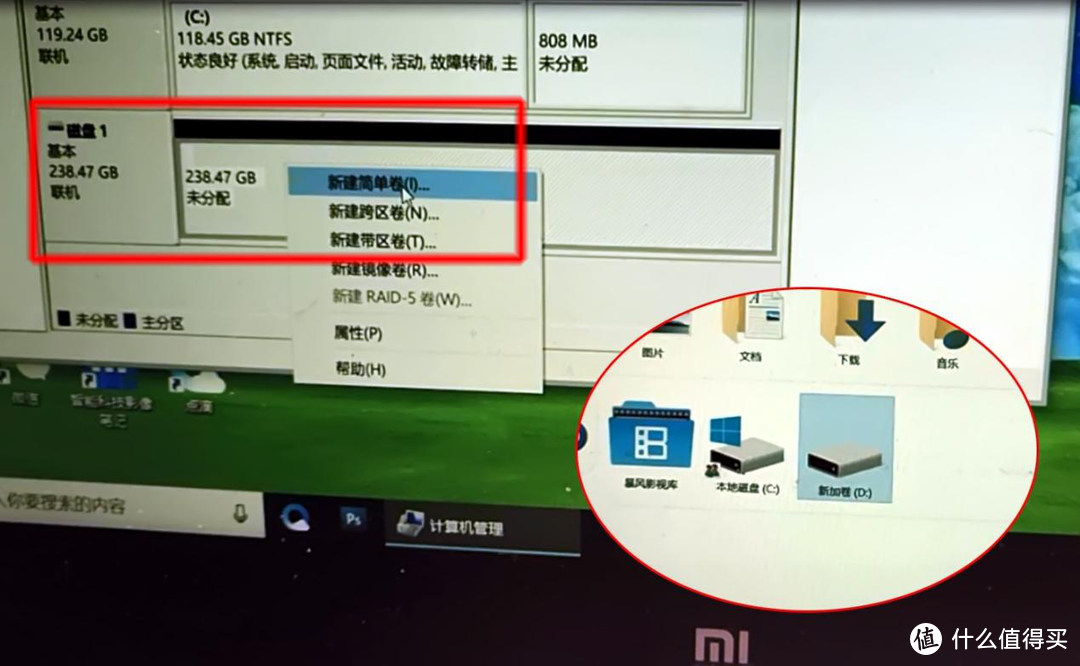 开机很顺利开机进入系统,然后鼠标右击我的电脑-管理-存储-磁盘管理,看看系统能不能识别新装的硬盘,如果能找到,那么我们右击-新建简单卷,一路下一步就可以了;顺利的话你就可以看到你的电脑新增了一个D盘,没有错,已经成功加装完毕;
开机很顺利开机进入系统,然后鼠标右击我的电脑-管理-存储-磁盘管理,看看系统能不能识别新装的硬盘,如果能找到,那么我们右击-新建简单卷,一路下一步就可以了;顺利的话你就可以看到你的电脑新增了一个D盘,没有错,已经成功加装完毕;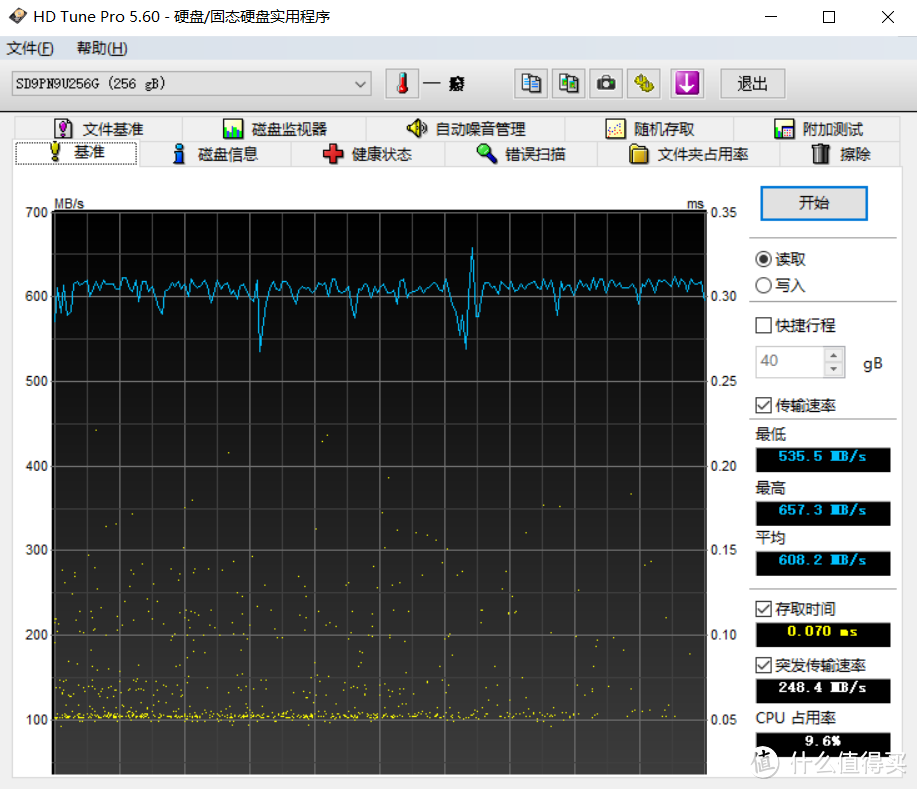 接下来检测一下, HD Tune Pro 测试读取速度最低535M/S,最高657M/S,平均608M/S;
接下来检测一下, HD Tune Pro 测试读取速度最低535M/S,最高657M/S,平均608M/S;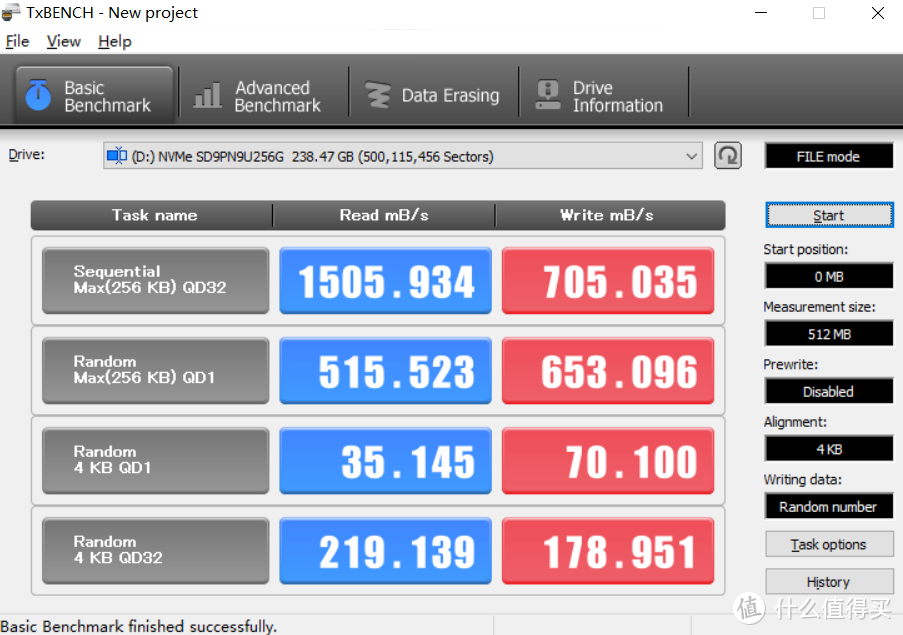 随机读取速度测试
随机读取速度测试